
Bagaimana Memulihkan Pesan WhatsApp yang Dihapus di iPhone? Dipecahkan dalam 4 Cara Mudah

WhatsApp adalah aplikasi perpesanan instan yang umum digunakan untuk pengguna iPhone, tempat menyimpan banyak catatan obrolan, foto, dan file penting. Namun, terkadang karena pengoperasian yang tidak disengaja, aplikasi mogok, pengaturan ulang perangkat, atau alasan lainnya, pesan WhatsApp mungkin hilang, yang bisa sangat merepotkan. Bisakah Anda memulihkan pesan WhatsApp yang dihapus di iPhone? Tentu saja! Artikel ini akan menjelaskan cara memulihkan pesan WhatsApp yang dihapus di iPhone, baik Anda memiliki cadangan atau tidak, karena data yang hilang dapat diambil kembali.

Jika Anda tidak membuat cadangan pesan WhatsApp sebelumnya, bagaimana memulihkan pesan WhatsApp yang dihapus tanpa cadangan di iPhone? Anda dapat mencoba alat canggih ini - iPhone WhatsApp Recovery , aplikasi terbaik untuk memulihkan pesan WhatsApp yang dihapus di iPhone. Program pemulihan data iPhone profesional ini dapat langsung memindai data yang terhapus dari penyimpanan internal iPhone, seperti pesan teks, foto, pesan WhatsApp, kontak, catatan, dll. Anda dapat melihat pratinjau dan memilih pesan WhatsApp yang diinginkan sebelum memutuskan item mana yang akan ditransfer.
Fitur utama Pemulihan WhatsApp iPhone:
Setelah menginstal iPhone WhatsApp Recovery di komputer Anda, ikuti langkah mudah di bawah ini untuk memulihkan pesan WhatsApp yang dihapus di iPhone tanpa cadangan.
Bagaimana cara memulihkan pesan WhatsApp yang dihapus di iPhone tanpa cadangan?
01 Luncurkan aplikasi ini dan sambungkan iPhone Anda ke komputer menggunakan kabel USB. Lalu ketuk "Pulihkan dari Perangkat iOS " dari panel kiri.

02 Setelah program ini mendeteksi perangkat Anda, klik "Mulai Pindai" pada antarmuka untuk memindai file iPhone. Anda dapat mengikuti petunjuk di layar untuk masuk ke mode pemindaian.
03 Klik "WhatsApp" dari jendela kiri (pilih juga "Lampiran WhatsApp" jika Anda mau), pratinjau detail pesan dan tekan "Pulihkan" di bawah untuk memulai proses pemulihan WhatsApp.

Jika sebelumnya Anda telah mencadangkan riwayat obrolan WhatsApp Anda , maka memulihkan pesan WhatsApp yang dihapus di iPhone adalah hal yang mudah. Berikut adalah beberapa metode umum untuk pemulihan cadangan.
WhatsApp memungkinkan pengguna untuk mencadangkan secara otomatis ke iCloud. Jika Anda sudah mengaktifkan fitur ini, Anda bisa langsung memulihkan riwayat obrolan dari cadangan WhatsApp. Metode ini adalah yang paling mudah, tidak memerlukan alat tambahan atau risiko penimpaan data.
Berikut cara memulihkan pesan WhatsApp yang terhapus di iPhone secara gratis:
Langkah 1. Pastikan pesan WhatsApp telah dicadangkan. Di iPhone Anda, buka "Pengaturan" > "Obrolan" > "Cadangan Obrolan" dan periksa waktu pencadangan terakhir untuk melihat apakah ada cadangan obrolan WhatsApp yang diperlukan.
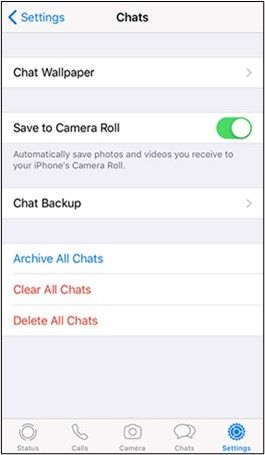
Langkah 2. Copot pemasangan WhatsApp di iPhone Anda. Setelah beberapa detik, instal ulang lagi di iPhone Anda.
Langkah 3. Jalankan WhatsApp di iPhone Anda, masukkan nomor telepon Anda, dan tekan "Selesai". Kemudian pilih "Pulihkan Riwayat Obrolan" di jendela pop-up. Ini akan mulai memulihkan cadangan WhatsApp ke iPhone Anda secara otomatis.

Jika Anda telah mencadangkan iPhone ke iCloud , Anda dapat memulihkan seluruh cadangan iCloud untuk memulihkan pesan WhatsApp yang dihapus. Namun, perlu diingat bahwa metode ini akan menimpa data yang ada di iPhone Anda, jadi disarankan untuk membuat cadangan file penting sebelum memulihkan.
Bagaimana cara memulihkan pesan WhatsApp yang dihapus di iPhone dari cadangan iCloud? Berikut langkah-langkahnya:
Langkah 1. Buka "Pengaturan" iPhone, pilih "Umum" > "Reset" > ketuk "Hapus Semua Konten dan Pengaturan" untuk memulihkan iPhone Anda ke pengaturan pabrik.

Langkah 2. Klik "Hapus Sekarang" dan masukkan kata sandi iPhone Anda untuk mengonfirmasi operasi ini.
Langkah 3. Setelah penghapusan, iPhone Anda akan restart secara otomatis.
Langkah 4. Saat Anda mencapai layar "Aplikasi & Data", pilih "Pulihkan dari Cadangan iCloud", masuk ke iCloud, dan ketuk file cadangan, termasuk pesan WhatsApp yang dihapus. Setelah itu, ikuti petunjuk di layar untuk mulai memulihkan file.

Jika Anda tidak ingin mengatur ulang iPhone Anda, Anda dapat membaca artikel ini untuk mempelajari cara memulihkan dari cadangan iCloud tanpa mengatur ulang.
Bagaimana Memulihkan dari Cadangan iCloud Tanpa Reset? [2 Solusi Cepat]Tentu saja, Anda juga dapat mengambil pesan iPhone WhatsApp yang dihapus dari cadangan iTunes jika Anda sudah membuatnya sebelumnya. Bagaimana Anda memulihkan pesan WhatsApp yang dihapus di iPhone dari cadangan iTunes? Langkah-langkahnya seperti ini:
Langkah 1. Buka iTunes atau Finder di komputer Anda dan tautkan iPhone Anda ke komputer melalui kabel USB.
Langkah 2. Buka kunci iPhone Anda dan ketuk "Percaya" saat diminta untuk mengotorisasi komputer Anda.
Langkah 3. Setelah koneksi berhasil, klik ikon iPhone di sudut kiri atas iTunes, ketuk "Ringkasan", dan klik "Pulihkan Cadangan" di jendela kanan.

Tidak diragukan lagi, pencadangan WhatsApp secara teratur akan membuat pesan WhatsApp lebih aman. Jika Anda tidak ingin kehilangannya lagi, Anda harus selalu mencadangkan pesan WhatsApp di iPhone Anda.
Tips berikut menunjukkan cara mencadangkan pesan WhatsApp dengan cepat.
Langkah 1. Buka WhatsApp: Buka "Pengaturan" > "Obrolan" > "Cadangan Obrolan".
Langkah 2. Siapkan pencadangan otomatis: Pilih frekuensi pencadangan (misalnya harian, mingguan) dan pastikan tersedia cukup ruang penyimpanan di iCloud.
Langkah 3. Pencadangan manual: Anda juga dapat mengetuk "Cadangkan Sekarang" untuk mencadangkan riwayat obrolan Anda secara manual kapan saja.
Dalam posting ini, kami telah membahas beberapa metode untuk membantu Anda menemukan kembali pesan WhatsApp yang dihapus. Saya yakin Anda sudah menguasai cara memulihkan pesan WhatsApp yang terhapus di iPhone dengan atau tanpa cadangan. Sekarang, hal tersulitnya adalah bagaimana memilih. Menurut pendapat saya, Anda dapat memilih iPhone WhatsApp Recovery karena tiga alasan.
Jika Anda memerlukan bantuan saat melakukan pemulihan iPhone WhatsApp, silakan beri tahu kami di komentar.
Artikel Terkait:
Pemulihan Pesan yang Dihapus WhatsApp Online [Panduan Cara]
Cara Melihat Pesan WhatsApp yang Dihapus Pengirimnya dalam Hitungan Menit
5 Cara Teratas Memulihkan Gambar WhatsApp yang Dihapus oleh Pengirim
Cara Memulihkan Pesan yang Dihapus di WhatsApp di Android dengan/tanpa Cadangan

 Pemulihan iPhone
Pemulihan iPhone
 Bagaimana Memulihkan Pesan WhatsApp yang Dihapus di iPhone? Dipecahkan dalam 4 Cara Mudah
Bagaimana Memulihkan Pesan WhatsApp yang Dihapus di iPhone? Dipecahkan dalam 4 Cara Mudah





